
Esta entrada es la continuación de la entrada Virtualización con Docker: primeros pasos, os invitamos a visitarla, si no conocéis Docker.
Quizás uno de los “problemas” que uno nota al usar Docker es que necesita, para su gestión, un uso intensivo de la terminal. Esto dependiendo de lo acostumbrados que estemos a usarla puede sernos un problema, aunque para muchos administradores de servidores es toda una ventaja.
Kitematic o cómo desplegar contenedores Docker fácilmente
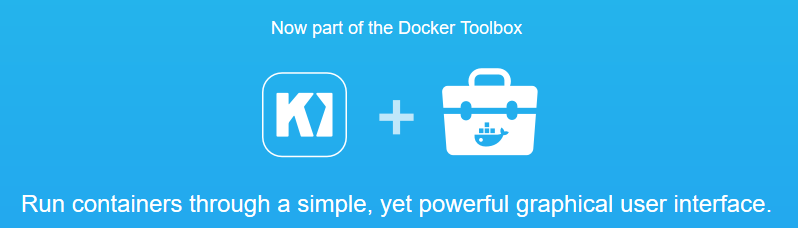
Kitematic surge para ayudar a todos aquellos que busquen usar Docker de una manera visual, sin necesidad alguna de utilizar la línea de comandos. Este proyecto está desarrollado bajo la filosofía Open Source y está disponible para Mac OS y Windows.
Desplegando un contenedor Docker con Kitematic
En mi caso para esta demostración, he utilizado como sistema operativo Windows 10.

Lo primero que hace Kitematic nada mas arrancar es intentar conectarse con Docker para empezar a desplegar los contenedores.

Una vez ya ha conectado, pasamos a ver la pantalla principal de Kitematic, aquí podemos buscar la imagen que vamos a desplegar en un contenedor Docker. Como podemos ver a la izquierda nos muestra nuestros contenedores, la opción de acceso con nuestra cuenta a Docker Hub, al acceso a Docker via terminal y las opciones del programa.
En nuestro caso vamos a desplegar un Debian, como hicimos en el artículo anterior. Para ello buscamos la imagen en el menú superior y le damos a Create.

Como se puede ver en la imagen superior, Docker esta descargando desde el repositorio correspondiente la imagen que vamos a utilizar. Este procedimiento es similar a cuando usábamos Docker desde la terminal.

Una vez que nuestra imagen está lista, es desplegada en un contenedor Docker. Ahora si hacemos click en Exec obtendremos una terminal de nuestro Debian desplegado.

Esto último se puede comprobar al ejecutar el comando que se ve en la imagen superior, el cual nos muestra la información sobre nuestra distribución.
Como habéis podido comprobar en este artículo, Kitematic nos provee de una manera muy sencilla de usar Docker, sin perder el control sobre el mismo.
Espero que este artículo os haya gustado y para cualquier duda o pregunta, dejamos abiertos los comentarios.
Saludos!

2 comentarios en “Desplegando contenedores Docker fácilmente con Kitematic”
Jesus Martinez
¿se puede conectar el kitematic a un servidor docker separado?
SomosBinarios
Hasta donde yo sé, no se puede porque no he visto la opción de conectarse a un servidor remoto, pero en la entrada https://www.somosbinarios.es/virtualizacion-con-docker-primeros-pasos/#Gestionando_Docker_con_interfaz_grafica puede ver algo “similar” que quizás le ayude, y eso si lo puede usar en remoto.
Un saludo.